Hoe de Battle.net BLZBNTAGT0000840-fout op te lossen?
In dit artikel zullen we proberen de "Er is iets misgegaan met een bestand. BLZBNTAGT0000840"-fout die Battle.net-gebruikers in de toepassing tegenkomen, op te lossen.

Battle.net-gebruikers, in de applicatie "Er is iets misgegaan met een bestand. We weten niet zeker wat de oorzaak is, dus probeer het opnieuw of klik op de onderstaande code voor meer informatie. Sorry daarvoor! BLZBNTAGT0000840/b>" de fout tegenkomt, waardoor de toegang tot het programma wordt beperkt. Als u met een dergelijk probleem wordt geconfronteerd en u geen idee heeft wat u moet doen, kunt u de oplossing bereiken door de suggesties op te volgen die we hieronder zullen achterlaten.
Wat is Battle.net BLZBNTAGT0000840-fout?
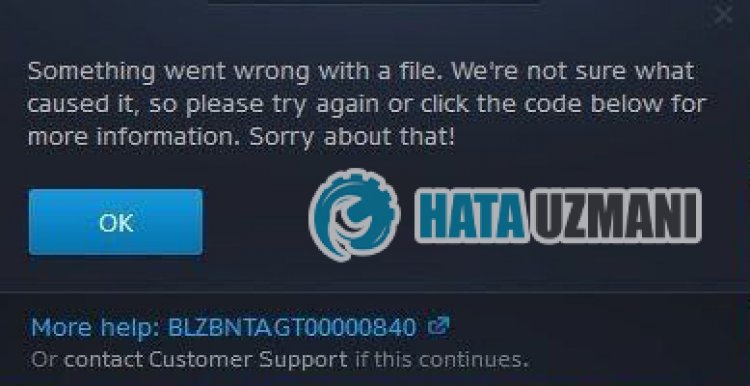 /p> "Er is iets misgegaan met een bestand. We weten niet zeker wat de oorzaak is, dus probeer het opnieuw of klik op de onderstaande code voor meer informatie. Sorry daarvoor! BLZBNTAGT0000840
/p> "Er is iets misgegaan met een bestand. We weten niet zeker wat de oorzaak is, dus probeer het opnieuw of klik op de onderstaande code voor meer informatie. Sorry daarvoor! BLZBNTAGT0000840
Hoe de Battle.net BLZBNTAGT0000840-fout op te lossen
Om deze fout op te lossen, kunt u de oplossing voor het probleem vinden door de onderstaande suggesties te volgen.
1-) Servers controleren
Het onderhoud van de applicatie door applicatieontwikkelaars kan dergelijke problemen veroorzaken. Hiervoor kunnen we begrijpen wat het probleem veroorzaakt door de servers te controleren. Niet alleen vanwege het onderhoud van de applicatie, maar ook door de crash van de servers kunnen we dit probleem tegenkomen.
We kunnen Battle.net-servers bewaken met behulp van de DownDetector-site om ze te besturen.
Controleer servers op de statuspagina van DownDetector.
We kunnen de servers controleren via delink die we hierboven hebben achtergelaten. Je kunt server- of ander onderhoud zien door naar de Twitter-pagina te gaan waar Battle.net-ontwikkelaars momenteel delen, zodat we direct het onderhoud van de servers kunnen controleren.
Controleer het officiële Twitter-account van Blizzard.
2-) Start uw modem opnieuw op
Vernieuw uw internet door uw modemapparaat uit en weer in te schakelen. Nadat de modem opnieuw is opgestart, sluit en heropen je de Battle.net-applicatie volledig en controleer je of het probleem aanhoudt.
3-) Controleer de bestandsintegriteit van het spel
Beschadiging van het spelbestand kan ervoor zorgen dat je verschillende fouten zoals deze tegenkomt. Hiervoor kunnen we het probleem oplossen door de gamebestanden te verifiëren.
- Voer de Battle.Net-applicatie uit.
- Klik op "Games" bovenaan de app.
- Klik op de game die je wilt openen.
- Klik op het tandwielpictogram naast de knop 'Afspelen' op het scherm dat wordt geopend.
- Klik na dit proces op "Scannen en repareren" om het verificatieproces te starten.
Na dit proces kun je proberen de game die je wilt spelen te openen en controleren of het probleem aanhoudt.
4-) Controleer uw verbinding
Het probleem met de internetverbinding kan veel fouten veroorzaken. Als uw internetverbinding vertraagt of de verbinding verbroken wordt, laten we u dan een paar suggesties geven om dit te verhelpen.
- Als je internetsnelheid vertraagt, zet je je modem uit en weer aan. Dit proces zal je internet een beetje verlichten.
- We kunnen het probleem oplossen door de internetcache te wissen.
DNS-cache wissen
- Typ "cmd" in het startscherm voor zoeken en voer het uit als beheerder.
- Opdrachtpromptscherm door de volgende regels code achter elkaar te typen en op enter te drukken.
- ipconfig /flushdns
- netsh int ipv4 reset
- netsh int ipv6 reset
- netsh winhttp reset proxy
- netsh winsock reset
- ipconfig /release
- ipconfig /renew
- ipconfig /registerdns
- netsh interface tcp reset
- netsh int ip reset
- netsh int tcp set global autotuninglevel=normal
- Na deze bewerking zal het laten zien dat uw dns-cache en proxy's met succes zijn gewist.
Na dit proces start u de computer opnieuw op, voert u het Battle.net-programma uit en controleert u of het probleem aanhoudt. Als het probleem aanhoudt, gaan we verder met een andere suggestie.
5-) Wis Battle.net-cache
Het probleem met de Battle.net-cache kan veel fouten veroorzaken. Hiervoor kunnen we controleren of het probleem aanhoudt door de cachebestanden te wissen.
- Typ "Uitvoeren" in het startzoekscherm en open het.
- Typ "C:\ProgramData\" op het scherm dat wordt geopend en druk op enter.
- Verwijder de mappen "Battle.net" en "Blizzard Entertainment" in het nieuwe vensterscherm.
Na het uitvoeren van deze handeling, voer Battle.net uit als beheerder en controleer of het probleem aanhoudt.
6-) Maak een VPN-verbinding
We kunnen het probleem verhelpen door een proxyverbinding tot stand te brengen met behulp van een willekeurig VPN-programma. Ik kan je aanraden om het UrbanVPN-programma te gebruiken om een VPN-verbinding te realiseren.
Klik om UrbanVPN te downloaden.
- Laten we allereerst het Battle.net-programma dat op de achtergrond draait volledig sluiten met behulp van een taakbeheerder.
- Voer UrbanVPN of een ander VPN-programma uit.
- Voer vervolgens de verbinding uit door een land te selecteren.
Nadat het verbindingsproces is voltooid, kun je Battle.net uitvoeren en controleren of het probleem aanhoudt.
7-) Uitvoeren als beheerder
Als de toepassing niet wordt uitgevoerd met beheerdersrechten, kunnen we verschillende dergelijke fouten tegenkomen. Sluit hiervoor het Battle.net-programma volledig en voer het uit als beheerder en controleer of het probleem aanhoudt.
8-) Antivirusprogramma uitschakelen
Schakel elk antivirusprogramma dat u gebruikt uit of verwijder het volledig van uw computer. Als u Windows Defender gebruikt, schakelt u deze uit. Hiervoor;
- Open het startzoekscherm.
- Open het zoekscherm door "Windows-beveiligingsinstellingen" te typen.
- Klik op "Virus and Threat Protection" op het scherm dat wordt geopend.
- Klik op "Bescherming tegen ransomware" in het menu.
- Schakel "Gecontroleerde maptoegang" uit op het scherm dat wordt geopend.
Laten we hierna realtime bescherming uitschakelen.
- Typ "virus- en bedreigingsbeveiliging" in het startzoekscherm en open het.
- Klik vervolgens op "Instellingen beheren".
- Zet Realtime-beveiliging op "Uit".
Na het uitvoeren van deze bewerking moeten we de Battle.net-map als uitzondering toevoegen.
- Typ "virus- en bedreigingsbeveiliging" in het startzoekscherm en open het. Selecteer onder
- Instellingen voor virus- en bedreigingsbeveiliging Instellingen beheren en vervolgens onder Uitsluitingen Uitsluiten selecteer toevoegen of verwijderen.
- Selecteer Een uitsluiting toevoegen en selecteer vervolgens de map Battle.net die op uw schijf is opgeslagen.
Voer na dit proces Battle.net uit en controleer of het probleem aanhoudt.
Ja, vrienden, we hebben ons probleem onder deze titel opgelost. Als je probleem zich blijft voordoen, kun je vragen naar de fouten die je tegenkomt door naar ons FORUM-platform te gaan.
